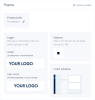Das Self-Service-Panel anpassen
Eine Anpassung ist erforderlich, wenn Sie wollen, dass das Self-Service-Panel ein bestimmtes Aussehen für die Endbenutzer verwendet. Sie können einen eigenen Produkttitel, Logos, ein Favicon sowie das Farbschema des Panels festlegen.
So können Sie das Self-Service-Panel anpassen
- Klicken Sie im Bereich Produkttitel auf das Stiftsymbol, wenn Sie den Produkttitel ändern wollen, der auf den Registerkarten des Webbrowsers angezeigt wird, in dem der Self-Service geladen wird. Spezifizieren Sie in dem geöffneten Bearbeitungsfenster den gewünschten Produkttitel und klicken Sie dann auf Speichern.
- Laden Sie im Bereich Logos zwei Versionen desselben Logos hoch: eines linksbündig und eines zentriert ausgerichtet:
- Klicken Sie unter Header auf den Befehl Upload oder auf das angezeigte Bild und suchen Sie dann nach der links ausgerichteten Logo-Version. Dieses Bild wird für den Kopfbereich (Header) des Panels verwendet.
- Klicken Sie unter Anmeldefenster auf Upload – oder auf das angezeigte Bild – und suchen Sie dann nach dem zentrierten Logo. Sie wird im Anmeldefenster verwendet werden.
- Klicken Sie im Bereich Favicon auf das Upload-Symbol, um ein Favicon für das Self-Service-Panel hochzuladen, und wählen Sie dann eine Bilddatei im .png- oder .ico-Format aus. Die Bilddatei muss eine Abmessung von 32 x 32 Pixeln haben und darf maximal 1 MB groß sein.
- Klicken Sie im Bereich Farbschema auf den Befehl Schema ändern, um ein bestimmtes Farbschema für das Self-Service-Panel festzulegen. Wählen Sie in dem dann geöffneten Fenster das gewünschte Farbschema aus und klicken Sie anschließend auf Anwenden.
Die Bilddateien müssen eine Abmessung von 256 x 64 Pixeln haben und dürfen maximal 2 MB groß sein. Folgende Bildformate werden unterstützt: .png, .jpg oder .svg. Bei .png wird ein transparenter Hintergrund empfohlen.
Wenn Sie die ausgewählten Produkttitel, Logos und das Favicon aus dem Self-Service entfernen und das Design auf die Standardeinstellung zurücksetzen wollen, klicken Sie auf den Befehl Auf Standard zurücksetzen.